Estemos de acuerdo o no, en el mundo digital actual YouTube se ha convertido en una gigantesca plataforma para compartir videos. ¿Verdad que sí? La gente lo utiliza para ver todo tipo de videos, desde divertidos clips de animales hasta lecciones educativas. Pero, ¿sabías que también puedes obtener un registro escrito de lo que se dice en un video de YouTube? Este registro escrito se denomina "transcripción".
Las transcripciones son muy útiles. Pueden ayudar a las personas que tienen problemas para oír o entender el video. También pueden ayudar a la gente a tomar notas o estudiar el contenido del video más fácilmente. Las transcripciones facilitan la búsqueda de información específica en un video largo.
En esta guía detallada, exploraremos todas las formas para obtener una transcripción de un video de YouTube. Cubriremos las instrucciones paso a paso para obtener transcripciones en tu computadora, teléfono móvil o tableta. También veremos herramientas en línea que pueden generar transcripciones automáticamente, incluso para videos que no las tienen disponibles.
Prepárate para liberar todo el potencial de tus videos favoritos de YouTube con el poder de las transcripciones.
En este artículo
Parte 1. ¿Qué es una transcripción de video de YouTube? ¿Qué es la transcripción de un video de YouTube?
Antes de aprender cómo obtener la transcripción de un video de YouTube, vamos a entender un poco el tema. La transcripción de un video de YouTube es una representación textual del contenido de audio de un video. Captura las palabras habladas, los diálogos y cualquier otra información audible presente en el video. Las transcripciones son increíblemente útiles para varios fines, entre ellos:
- Accesibilidad: Las transcripciones hacen que los videos sean más accesibles para las personas sordas o con problemas de audición, así como a quienes prefieren leer en lugar de escuchar.
- Toma de notas: Las transcripciones permiten a los espectadores tomar notas fácilmente, resaltar información importante o consultar partes concretas del video sin tener que volver a verlo entero.
- Optimización de motores de búsqueda (SEO): Disponer de una transcripción puede mejorar la visibilidad de un video en los motores de búsqueda, ya que el texto puede ser indexado y clasificado por palabras clave relevantes.
- Reutilización de contenidos: Las transcripciones pueden convertirse en contenido escrito, como entradas de blog, artículos o incluso libros electrónicos, ampliando el alcance y la utilidad del contenido del video.
Parte 2: Cómo obtener una transcripción de un video de YouTube: Métodos manuales sencillos
YouTube ofrece opciones integradas para acceder a las transcripciones de muchos videos, pero la disponibilidad y la calidad de estas transcripciones pueden variar. A continuación te explicamos cómo obtener transcripciones de videos de YouTube en distintos dispositivos:
#1 en el escritorio:
Paso 1: Abre el video de YouTube en tu navegador web. Si el video tiene una transcripción disponible, verás un "Mostrar transcripción" o "..." debajo del reproductor de video.
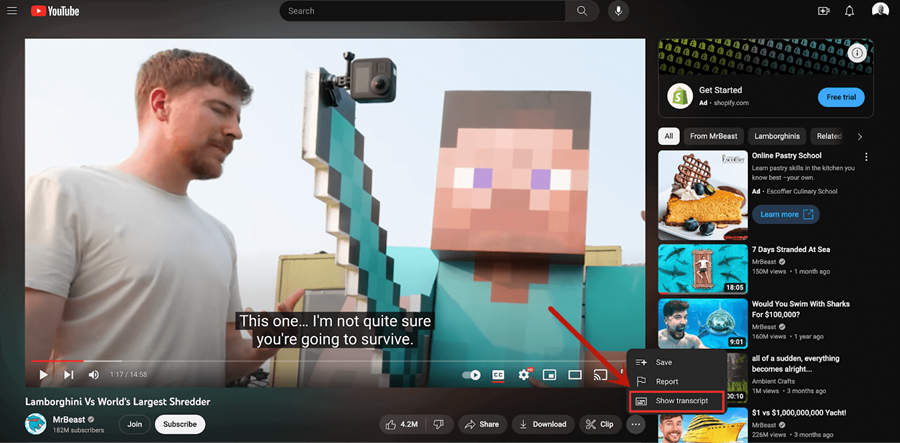
Paso 2: Los subtítulos automáticos de YouTube pueden estar en diferentes idiomas. Sólo tienes que elegir el idioma que prefieras en el menú situado debajo de la transcripción.
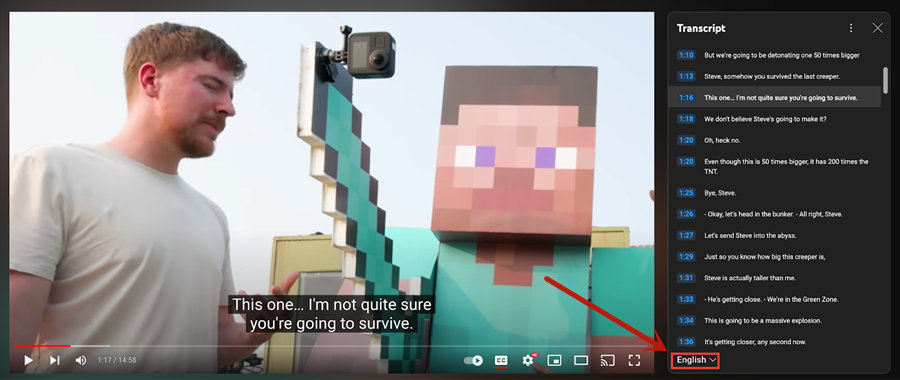
Paso 3: Puedes desplazarte por la transcripción, y se sincronizará automáticamente con la reproducción del video.
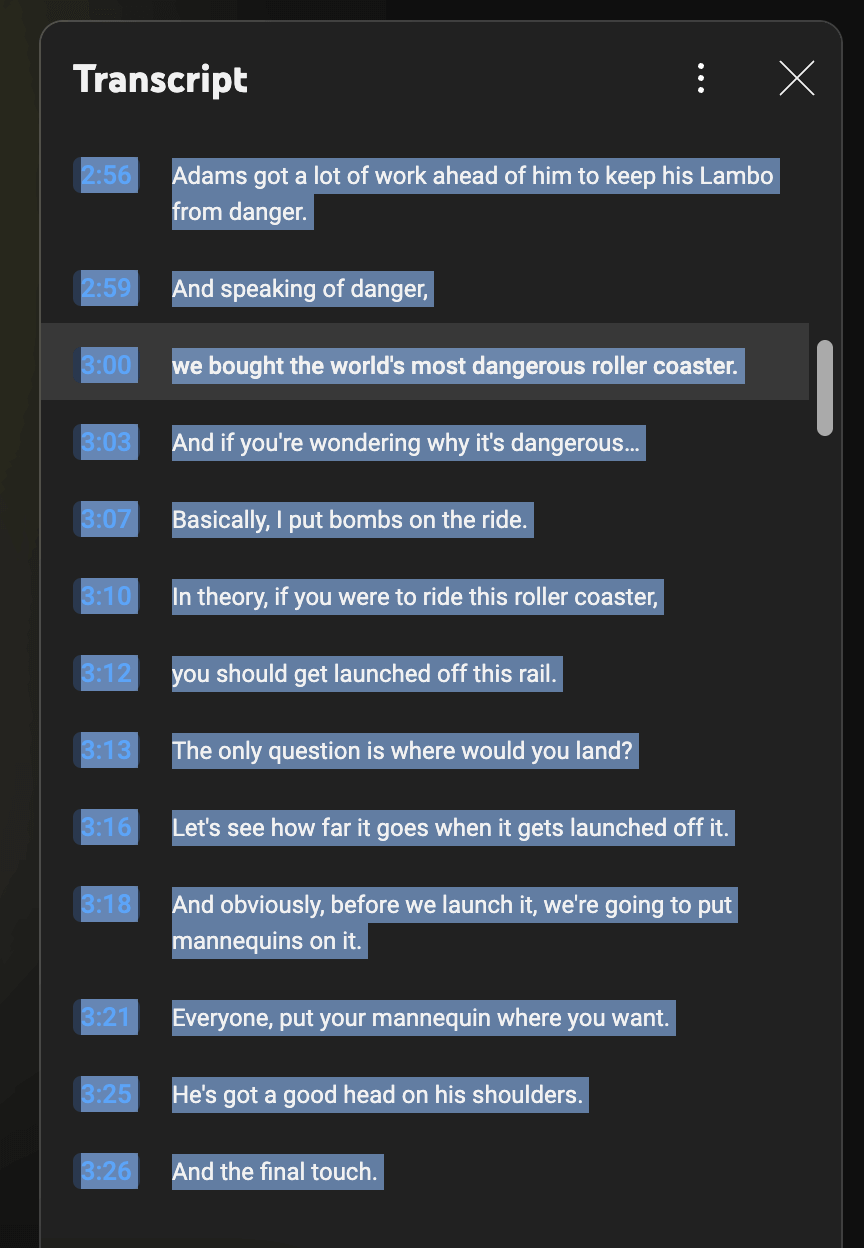
Paso 4: Para guardar la transcripción, puedes copiar y pegar el texto en un documento o utilizar la función del navegador "Guardar como" para guardar la página como archivo HTML.
# 2 en el teléfono:
Paso 1: Abre la aplicación de YouTube en tu dispositivo móvil y navega hasta el video que quieras transcribir. Toca sobre los tres puntos "Más" en el reproductor de video. Si la transcripción está disponible, verás una opción denominada "Mostrar transcripción". Pulsa sobre esa opción y la transcripción aparecerá en tu pantalla.
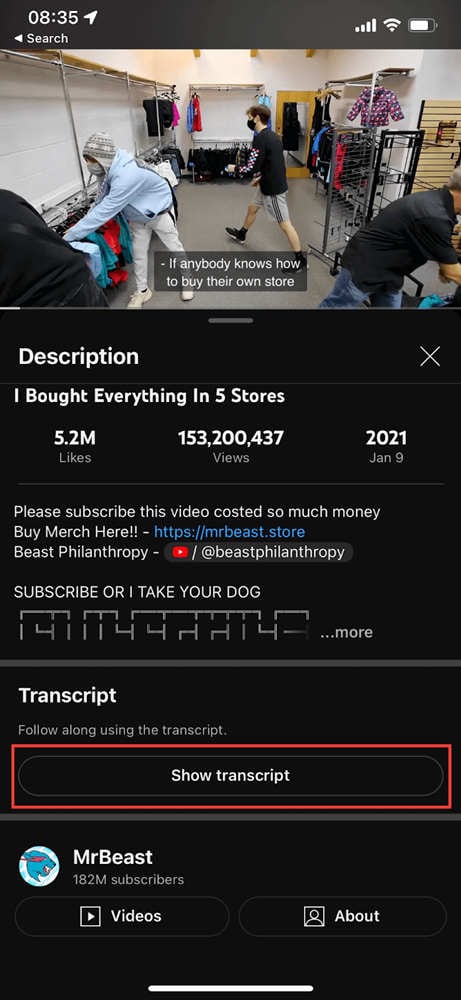
Paso 2: Es posible que algunos videos no tengan transcripciones traducidas. Pero si lo hacen, puedes seleccionar uno de los idiomas disponibles.
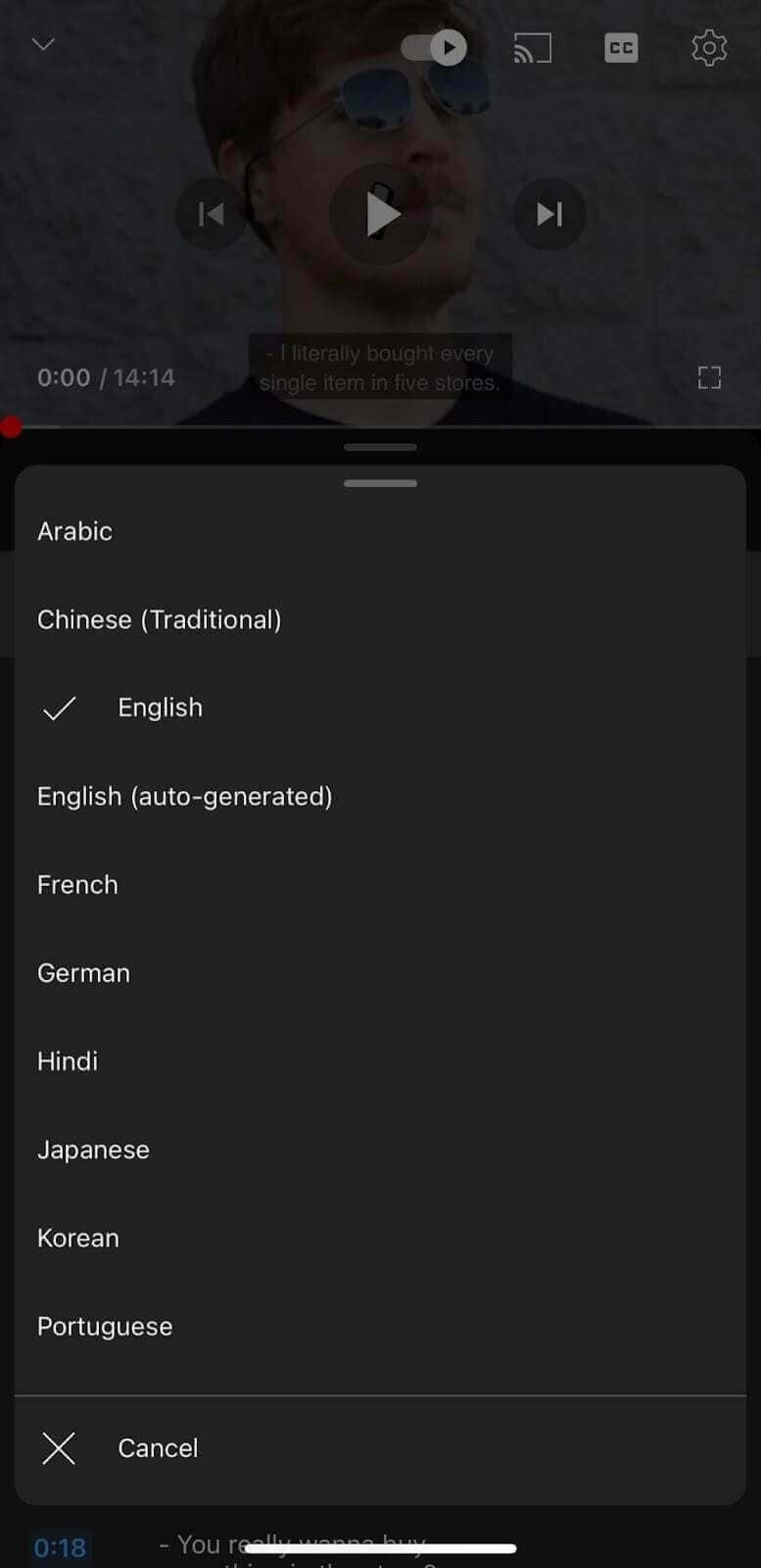
Paso 3: Puedes desplazarte por la transcripción y seguir el video.
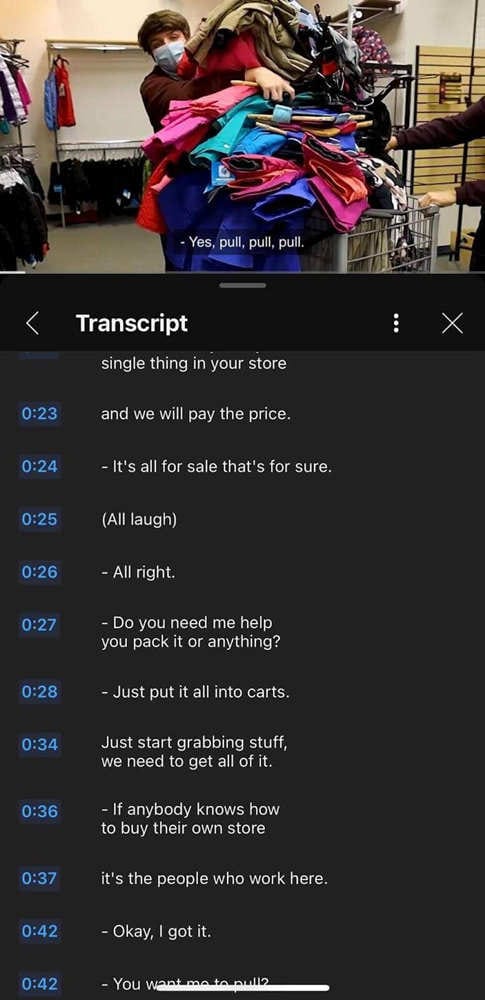
Paso 3: Para guardar la transcripción, puedes hacer capturas de pantalla o utilizar una aplicación de terceros para extraer el texto de la pantalla.
Parte 3: Cómo descargar una transcripción de YouTube en línea
Aunque los métodos manuales descritos anteriormente pueden ser útiles en determinadas situaciones, a menudo se quedan cortos en términos de comodidad, precisión y eficacia. Confiar únicamente en la función de transcripción integrada en YouTube puede resultar frustrante, ya que muchos videos no disponen de transcripción o ésta es de mala calidad y está plagada de errores.
Además, el proceso manual de copiar y pegar transcripciones desde el reproductor de video o hacer capturas de pantalla en dispositivos móviles puede ser tedioso y llevar mucho tiempo, sobre todo en el caso de los videos más largos. Aquí es donde entran en juego herramientas en línea como SaveSubs, que ofrecen una solución más ágil y confiable para obtener transcripciones de videos de YouTube.
He aquí cómo:
Paso 1: Ve al sitio web de SaveSubs. Copia y pega la URL del video de YouTube que quieres transcribir en el campo de entrada del sitio web de SaveSubs.

Paso 2: Haz clic en el botón "Descargar". SaveSubs procesará el video y generará una transcripción en varios formatos, como TXT, SRT y VTT.
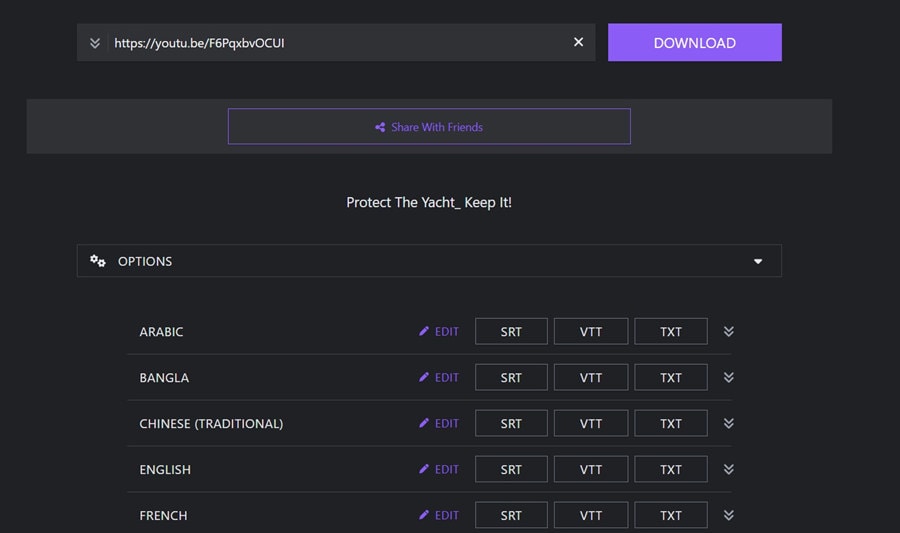
Paso 3: Puedes optar por descargar el archivo de la transcripción o copiar el texto directamente del sitio web.
SaveSubs es una herramienta confiable y fácil de usar que admite una amplia gama de idiomas y formatos de video. Resulta especialmente útil cuando las transcripciones integradas de YouTube no están disponibles o son imprecisas.
Parte 4: ¿Transcripción no disponible? Utiliza Wondershare Democreator para autogenerar Subtítulos
Si no hay una transcripción disponible para un video concreto de YouTube, puedes generar subtítulos con una herramienta como Democreator. Esta herramienta utiliza la tecnología de reconocimiento automático del habla (ASR) para transcribir el contenido de audio de un video.
A continuación te explicamos cómo utilizar Democreator:
Paso 1: Descarga e instala DemoCreartor en tu dispositivo Windows o Mac. Inicia DemoCreator y haz clic en la opción "Editor de video" para continuar.

Paso 2: Pulsa sobre el menú "Archivo" para subir o arrastrar y soltar el archivo de video de YouTube que deseas transcribir.

Paso 3: Una vez subido el video, cambia a la opción "Capítulos automáticos" de la barra lateral. Haz clic en "Comienza a reconocer". Democreator generará automáticamente subtítulos para tu video utilizando su tecnología ASR.

Paso 3: Elige un idioma preferido para la transcripción utilizando el menú desplegable.
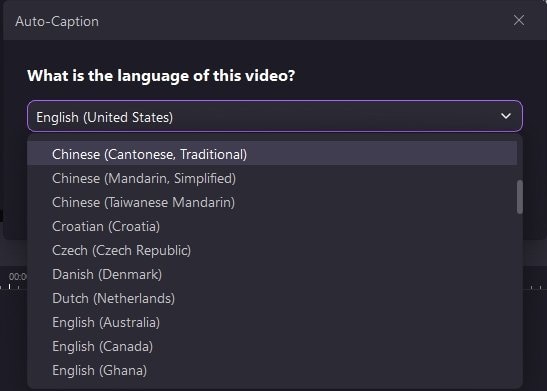
Paso 4:Puedes revisar y editar los subtítulos si es necesario y luego exportarlos como archivo de transcripción en varios formatos, como SRT o VTT.

A diferencia de los métodos manuales, que pueden ser propensos a errores y requieren un esfuerzo considerable, DemoCreator agiliza el proceso de obtención de transcripciones, ahorrándote tiempo y energía valiosos.
Si necesitas transcripciones con fines de accesibilidad, investigación o reutilización de contenidos, DemoCreator te ofrece una solución confiable y fácil de usar que elimina las limitaciones de los métodos manuales.
Parte 5: Los mejores consejos para utilizar las transcripciones de YouTube
Una vez obtenida la transcripción de un video de YouTube, aquí tienes algunos consejos para sacarle el máximo partido:
- Editar y corregir: Las transcripciones generadas por tecnologías de reconocimiento automático del habla (ASR) o herramientas en línea pueden contener errores o imprecisiones. Tómate tu tiempo para revisar y editar la transcripción para mejorar la precisión y la legibilidad.
- Sello de tiempo y segmento: Muchos archivos de transcripción, como SRT o VTT, incluyen marcas de tiempo que se corresponden con la línea de tiempo del video. Utiliza estas marcas de tiempo para navegar fácilmente y encontrar secciones específicas del video.
- Subrayar y anotar: Utiliza un editor de texto o un procesador de textos para resaltar o anotar las secciones importantes de la transcripción para facilitar la consulta o la toma de notas.
- Volver a poner propósito al contenido: Las transcripciones pueden reutilizarse en diversas formas de contenido, como entradas de blog, artículos o incluso libros electrónicos, lo que te permite ampliar el alcance y la utilidad del contenido del video.
- Mejorar la accesibilidad: Compartir transcripciones con personas que puedan beneficiarse de ellas, como las personas sordas o con dificultades auditivas, o aquellas que prefieren consumir contenidos por escrito.
- Mejorar la optimización para motores de búsqueda (SEO): Las transcripciones se pueden utilizar para optimizar la visibilidad de tu video en los motores de búsqueda proporcionando contenido textual adicional que se puede indexar y clasificar por palabras clave relevantes.
- Graba pantallas personalizadas con audio y edítalas en diferentes pistas.
- Captura videos de juegos, tutoriales y presentaciones y edítalos después con una sola herramienta.
- Plantillas de edición incorporadas ilimitadas, efectos especiales y otras fuentes.
- Soporta la exportación a MP4, MOV, MKV, GIF y otros formatos.

Conclusión
Ahora ya lo sabes todo sobre cómo obtener la transcripción de un video de YouTube, ¿verdad? Obtener una transcripción de un video de YouTube nunca ha sido tan fácil, gracias a los diversos métodos y herramientas disponibles. Tanto si prefieres la función de transcripción integrada en YouTube, herramientas en línea como SaveSubs o tecnologías de reconocimiento automático del habla como Democreator, puedes acceder fácilmente al valioso contenido de tus videos favoritos y reutilizarlo.
Si sigues los consejos y las técnicas que se describen en este artículo, estarás bien equipado para "obtener una transcripción de un video de YouTube" y sacar el máximo partido a este valioso recurso.
PREGUNTAS FRECUENTES
-
¿Qué grado de precisión tienen las transcripciones generadas automáticamente?
La precisión de las transcripciones autogeneradas puede variar en función de la calidad del audio, el ruido de fondo, los acentos y otros factores. Aunque suelen ser confiables, siempre es buena idea revisar y editar la transcripción para mejorar su exactitud. -
¿Puedo obtener una transcripción de un video privado o no publicado en YouTube?
Por desgracia, la función de transcripción integrada en YouTube y la mayoría de las herramientas en línea sólo funcionan con videos de acceso público. Si necesitas una transcripción para un video privado o no publicado, puede que tengas que utilizar un servicio de transcripción de terceros o transcribir manualmente el video tú mismo. -
¿Cuánto se tarda en generar una transcripción?
El tiempo que se tarda en generar una transcripción puede variar en función de la duración del video y del método utilizado. Por lo general, las herramientas en línea y las tecnologías de reconocimiento automático del habla pueden generar transcripciones con relativa rapidez, mientras que la transcripción manual puede llevar más tiempo.



